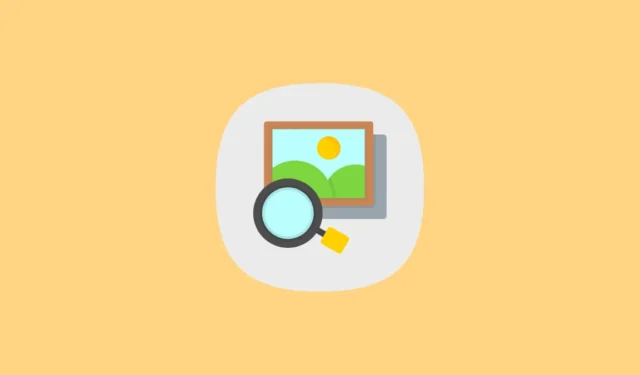
방법 1: Google 렌즈 사용
Google Lens는 모바일에서 쉽게 사용할 수 있습니다. 일부 Android 기기에서는 기기에 이미 통합되어 있을 수 있습니다. 그렇지 않으면 Play Store에서 다운로드할 수 있습니다. iPhone에서는 Google Lens가 App Store에서 제공되는 Google 앱과 통합되어 있습니다.
- iPhone에서는 Google 앱을 열고 ‘Google 렌즈’ 아이콘을 탭하세요.
- 그런 다음 카메라로 이미지를 촬영하거나 갤러리에서 업로드하여 역방향으로 검색할 수 있습니다.
- Google 렌즈에 검색 결과가 표시됩니다.
- 갤러리 자체에서 이미지를 역방향으로 검색할 수도 있습니다. 사진 앱에서 검색하려는 이미지로 이동합니다.
- 그런 다음 왼쪽 하단에 있는 ‘공유’ 아이콘을 탭하세요.
- 아래로 스크롤하여 ‘Google에서 검색’을 탭하세요.
- 그런 다음 팝업에서 ‘Google 렌즈로 검색’을 탭합니다.
마찬가지로, Google 렌즈 앱을 사용하거나 갤러리의 공유 시트를 사용하여 Android 휴대폰에서 역방향 이미지 검색을 할 수 있습니다.
방법 2: 브라우저에서 Google 역방향 이미지 검색 사용
데스크톱에서 Google의 역방향 이미지 검색은 매우 쉽습니다. 하지만 모바일에서는 Google 앱을 설치하라는 메시지가 계속 표시됩니다. 앱을 사용하는 것이 가장 편리한 방법이지만 공간이 없거나 앱을 설치하고 싶지 않은 경우 데스크톱 사이트를 요청하여 휴대폰의 브라우저에서 역방향 이미지 검색을 할 수 있습니다.
iPhone(iOS 18 기반)의 Safari에서 해당 작업을 수행하는 방법은 다음과 같습니다.
- iPhone에서 Safari를 열고 google.com으로 이동합니다.
- 그런 다음 주소 표시줄 왼쪽 하단에 있는 ‘사이트 제어’ 아이콘을 탭합니다.
- 오른쪽 하단에 있는 ‘3개 점 메뉴’ 아이콘을 탭하세요.
- 그런 다음 아래로 스크롤하여 웹사이트 설정 섹션에서 ‘데스크톱 웹사이트 요청’ 토글을 켭니다. ‘완료’를 탭하여 메뉴를 닫습니다.
- 데스크톱 웹사이트가 로드됩니다. Google 검색창에서 ‘Google 렌즈’ 아이콘을 탭합니다.
- Google 렌즈가 열립니다. 여기서 이미지를 드래그하거나 업로드하거나 링크를 붙여넣어 역방향 이미지 검색을 수행할 수 있습니다.

알아두어야 할 사항:
- iOS 17에서는
Aa주소 표시줄 왼쪽에 있는 아이콘을 탭하고Request Desktop Website메뉴에서 선택하세요. - 마찬가지로, 다른 브라우저나 Android 기기에서도 데스크톱 웹사이트를 요청할 수 있습니다.
방법 3: Bing 시각적 검색 사용
Google이 선호하는 검색엔진이 아닌 경우 Bing에서도 역방향 이미지 검색이 가능합니다.
Bing 앱이나 브라우저에서 Bing을 사용하면(데스크톱 웹사이트를 요청할 필요 없이) Bing 이미지 검색을 이용할 수 있습니다.
- 브라우저에서 bing.com으로 이동하거나 Bing 앱을 열고 ‘Bing 시각적 검색 아이콘’을 탭합니다.
- 요청하면 카메라/갤러리에 대한 액세스를 허용하세요. 그런 다음 카메라를 사용하여 이미지를 검색하거나, 갤러리에서 이미지를 업로드하거나, 파일을 선택할 수 있습니다.
알아두어야 할 사항
- 휴대폰에 설치하여 역방향 이미지 검색을 사용할 수 있는 타사 앱도 있습니다.



답글 남기기